DirectX a rencontré une erreur irrécupérable : 4 étapes pour corriger
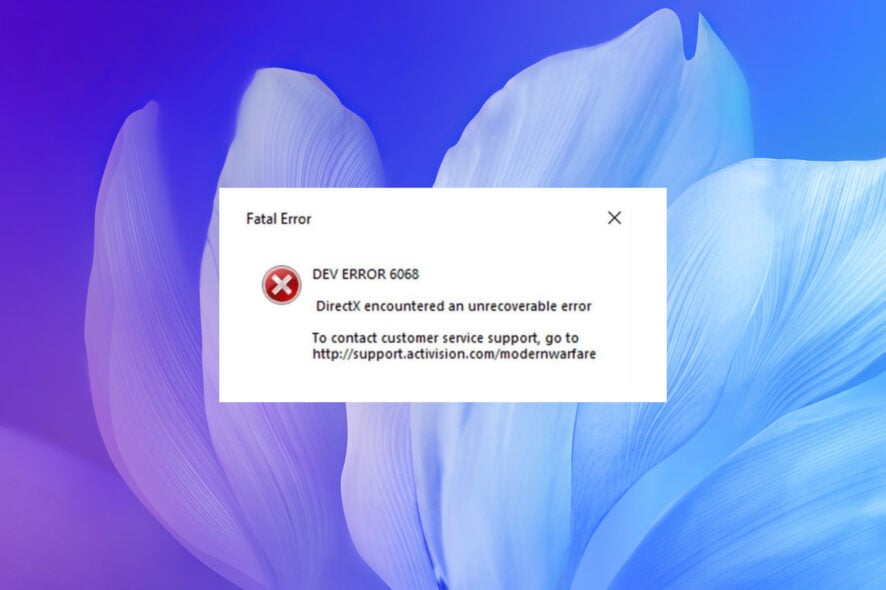 Certains fans de Call of Duty ont rencontré une erreur irrécupérable de DirectX lorsqu’ils lancent leurs jeux sous Windows.
Certains fans de Call of Duty ont rencontré une erreur irrécupérable de DirectX lorsqu’ils lancent leurs jeux sous Windows.
Lorsque cela se produit, le jeu ne démarre pas et renvoie ce message : DirectX a rencontré une erreur irrécupérable, consultez le fichier README pour des solutions possibles.
DirectX est une série d’API (interfaces de programmation d’application) essentielles pour les logiciels multimédias. Les dernières versions de DirectX garantissent une meilleure qualité graphique pour les jeux Windows.
Le problème est plus fréquent pour les titres COD mais peut également se produire lors du démarrage d’autres jeux Windows. Passons rapidement en revue quelques scénarios courants.
Pourquoi reçois-je le message d’erreur irrécupérable de DirectX ?
Vous pourriez rencontrer le message d’erreur irrécupérable de DirectX pour plusieurs raisons. Certaines des causes courantes sont énumérées ci-dessous.
- Un matériel défectueux pourrait entraîner cette erreur.
- Il y a des bogues ou des anomalies dans le jeu.
- Les pilotes du système ne sont pas à jour.
- Vous n’utilisez pas la dernière version disponible ou compatible de DirectX.
- Votre PC n’est pas installé avec la dernière mise à jour.
- Votre PC ne répond pas aux exigences logicielles pour COD Warzone.
- Il y a des problèmes avec votre connexion Internet.
Où peut-on trouver l’erreur irrécupérable, et à quoi cela ressemble-t-il ?
- Erreur DEV 6066 DirectX a rencontré une erreur irrécupérable (d’autres erreurs peuvent inclure DEV erreur 6068, DEV erreur 6071, ou DEV erreur 5761)
- DirectX a rencontré une erreur irrécupérable Dxgi_error_device_removed
- DirectX a rencontré une erreur irrécupérable Warzone
- Call of Duty WW2 DirectX a rencontré une erreur irrécupérable
- DirectX a rencontré une erreur irrécupérable dans Modern Warfare
- DirectX a rencontré une erreur irrécupérable Plutonium
- Black Ops 2 DirectX a rencontré une erreur irrécupérable
- DirectX a rencontré une erreur irrécupérable Fivem
- DirectX a rencontré une erreur irrécupérable Vanguard
- Erreur récursive DirectX a rencontré une erreur irrécupérable
- DirectX a rencontré une erreur irrécupérable dans Windows 7
Si vous avez un jeu qui renvoie l’erreur irrécupérable de DirectX, voici comment vous pouvez résoudre le problème pour le faire fonctionner.
Comment puis-je corriger l’erreur irrécupérable de DirectX sous Windows 10 ?
1. Réinstaller le pilote de la carte graphique
- Appuyez sur Win + R pour ouvrir Exécuter.
- Tapez dxdiag pour ouvrir l’outil de diagnostic DirectX.
- Notez les détails de la carte graphique et du fabricant inclus dans l’onglet affichage.
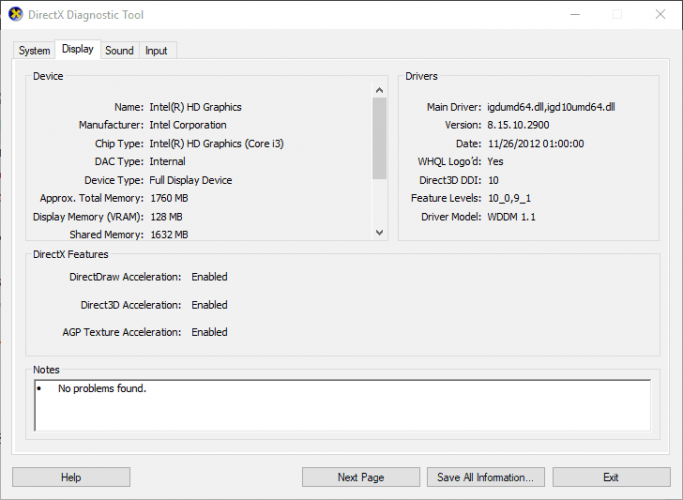
- Notez si c’est un OS 32 ou 64 bits.
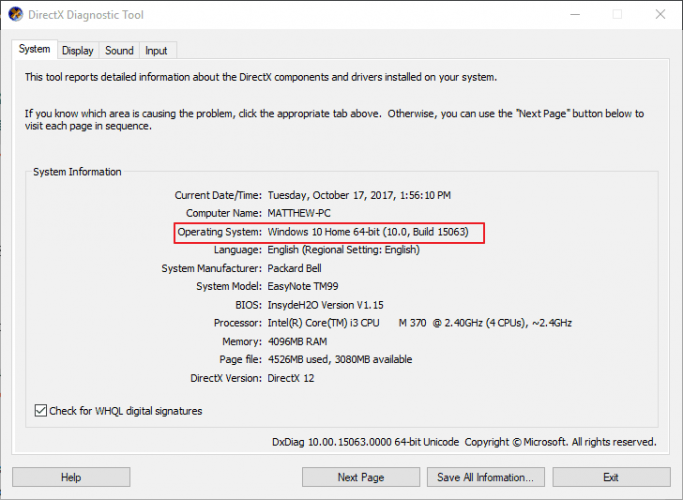
- Ouvrez le site Web du fabricant de la carte vidéo et cliquez sur le lien des pilotes ou du centre de téléchargement. Ensuite, entrez votre carte graphique dans la boîte de recherche.
- Sélectionnez pour télécharger le pilote de carte vidéo le plus à jour qui soit compatible avec votre plateforme Windows.
- Cliquez avec le bouton droit sur le menu Démarrer et sélectionnez Gestionnaire de périphériques.
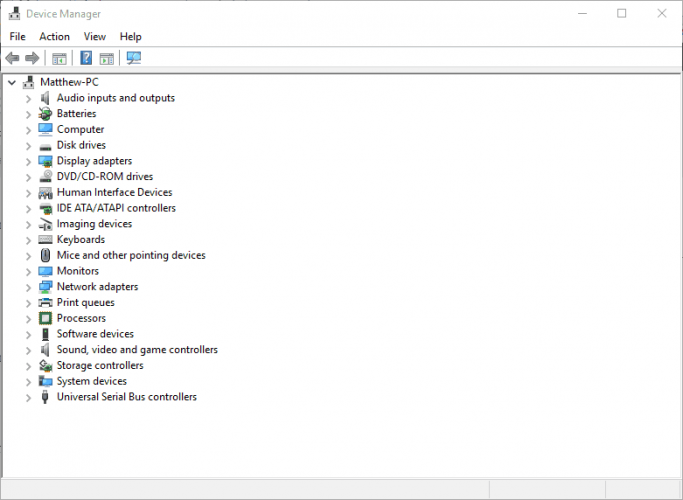
- Développez la section Adaptateurs d’affichage et faites un clic droit sur votre carte graphique répertoriée pour ouvrir son menu contextuel.
-
Sélectionnez l’option Désinstaller le périphérique dans le menu contextuel.
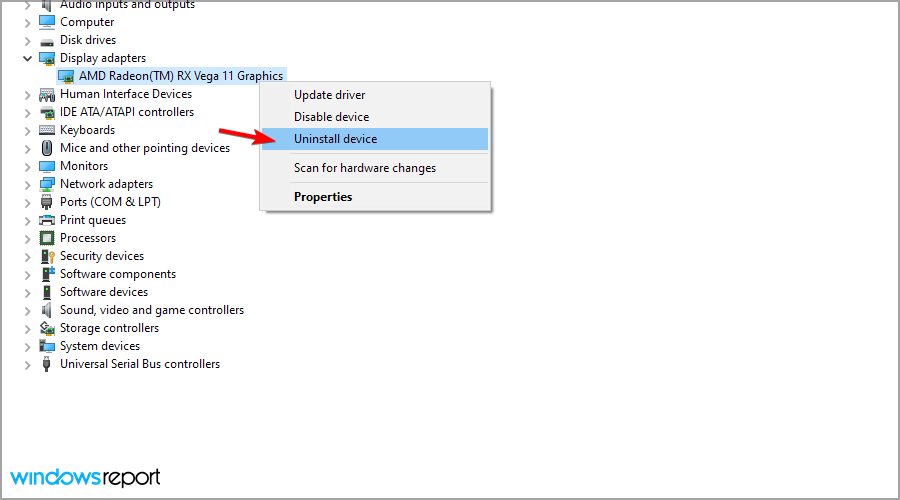
- Cochez la case Supprimer les paramètres du pilote pour ce périphérique, puis appuyez sur le bouton Désinstaller.
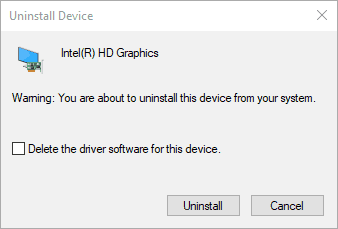
- Redémarrez le système d’exploitation Windows.
- Cliquez sur Annuler si une fenêtre de prompt s’ouvre pour détecter le pilote de la carte graphique.
- Ensuite, installez le pilote de carte graphique téléchargé en sélectionnant son installateur dans l’Explorateur de fichiers. Vous pourriez également avoir besoin de décompresser d’abord le dossier zip.
1.1 Mettre à jour les pilotes automatiquement
Télécharger les pilotes manuellement est un processus qui comporte le risque d’installer le mauvais pilote, ce qui peut entraîner des dysfonctionnements graves dans votre système.
La façon la plus sûre et la plus facile de mettre à jour les pilotes sur un ordinateur Windows est d’utiliser un outil automatique comme PC HelpSoft Driver Updater. Cet outil identifie automatiquement chaque appareil sur votre ordinateur et le fait correspondre aux dernières versions de pilotes disponibles dans une vaste base de données en ligne.
Les pilotes peuvent ensuite être mis à jour par lots ou un à la fois sans que l’utilisateur ait besoin de prendre des décisions complexes. Vous pouvez également programmer des analyses régulières et des mises à jour automatiques, donc vous n’aurez pas à vérifier vos pilotes manuellement.
⇒ Obtenez PC HelpSoft Driver Updater
2. Vérifiez les exigences système DirectX du jeu
- Ouvrez la page Steam du jeu .
- Les exigences système DirectX pour le jeu sont répertoriées en bas de la page Steam. Cliquez sur un lien vers la page des exigences système sur le site Web de l’éditeur.
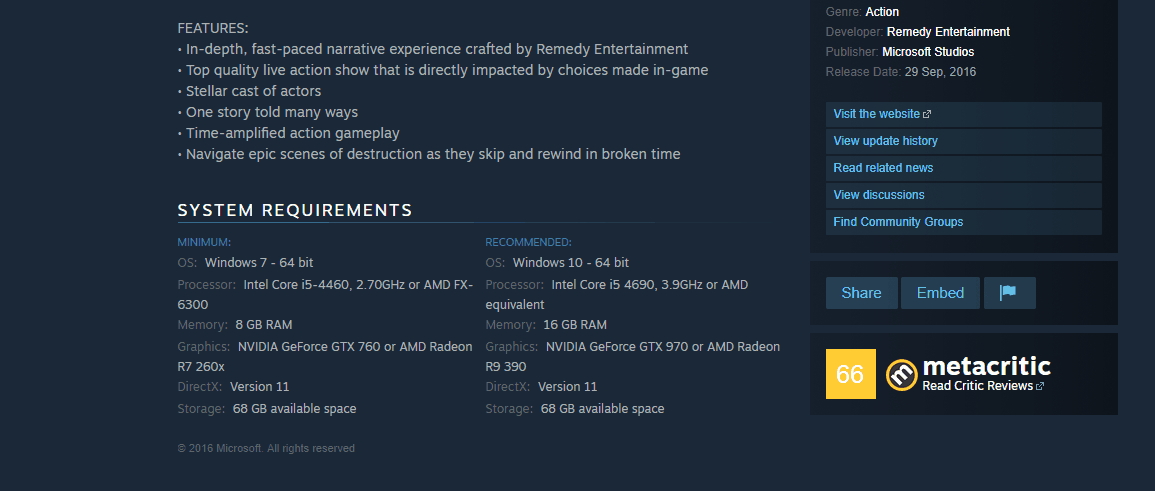
- Appuyez sur Win + R pour ouvrir Exécuter.
- Entrez dxdiag dans la zone de texte et appuyez sur OK.
-
Vérifiez la version de DirectX répertoriée.
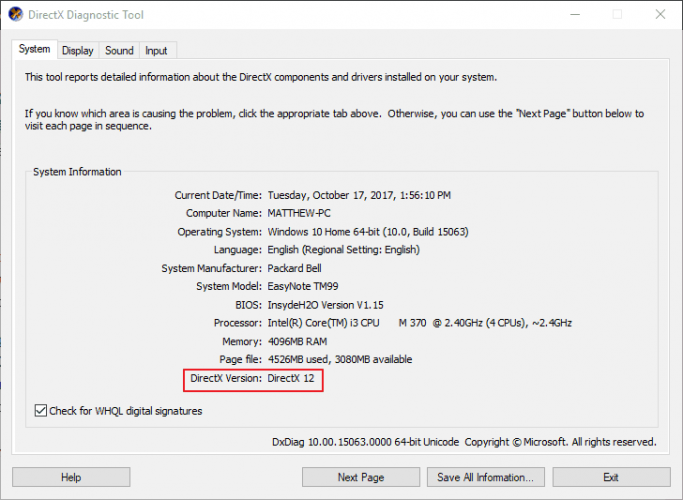
L’erreur irrécupérable de DirectX se produira probablement si votre version de DirectX ne répond pas aux exigences minimales DU système pour un jeu.
Vous pourrez peut-être ou non mettre à jour DirectX, mais cela dépend beaucoup de votre plateforme Windows. Par exemple, seul Windows 10 prend actuellement en charge DirectX 12.
Néanmoins, Microsoft dispose de l’installateur web du Runtime DirectX utilisateur final, avec lequel vous pouvez mettre à jour des versions de DX plus anciennes.
En outre, il se peut que vous deviez mettre à niveau votre système d’exploitation Windows pour obtenir la dernière version de DirectX. Vous pouvez également vous assurer d’avoir la dernière version de DirectX pour une plateforme en mettant à jour Windows.
Les mises à jour de Windows mettront généralement automatiquement à jour DirectX s’il y a une version plus récente, alors assurez-vous que votre service de mise à jour Windows n’est pas désactivé. Lisez-en plus sur ce sujet
- Correction : Impossible d’installer DirectX sous Windows 10/11
- Erreurs DirectX de League of Legends [Guide rapide]
- Comment corriger les erreurs DirectX sur Windows 11
- La fonction DirectX GetDeviceRemovedReason a échoué avec erreur
- Problèmes de DirectX 11 dans FIFA 21 [Solutions rapides]
3. Configurer l’échelle d’affichage
- Cliquez avec le bouton droit sur le bureau et sélectionnez Paramètres d’affichage.
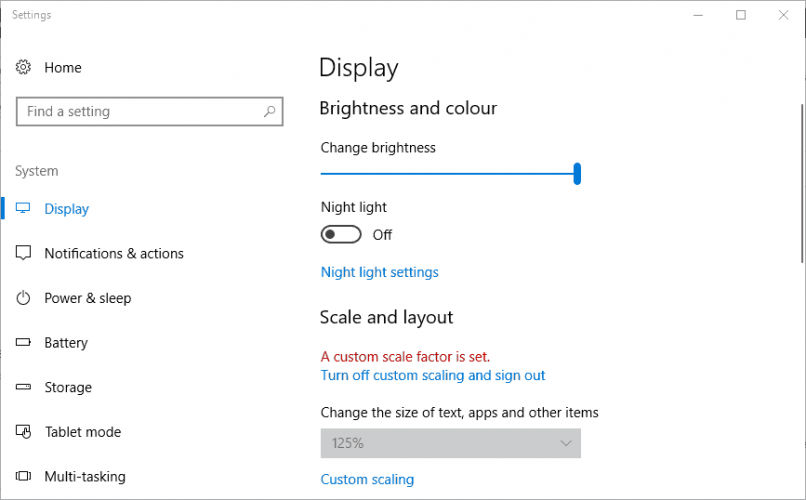
- Cliquez sur Mise à l’échelle personnalisée pour saisir une valeur de mise à l’échelle DPI personnalisée.
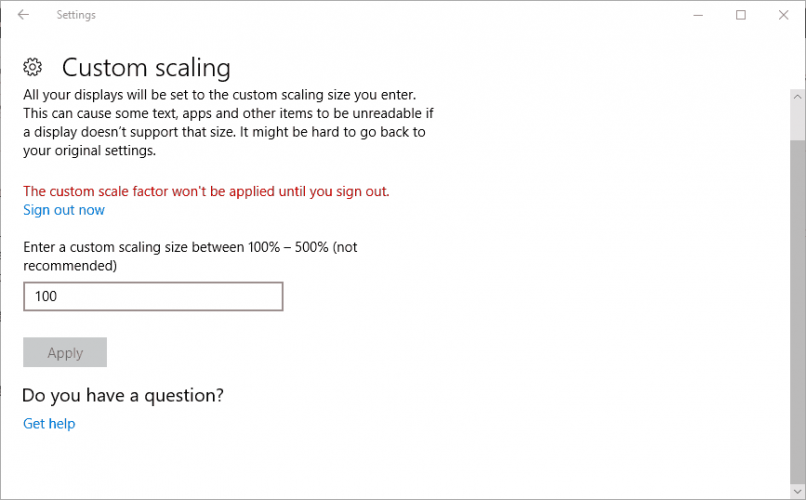
- Entrez 100 dans la zone de texte si ce n’est pas votre valeur actuelle d’échelle DPI, et cliquez sur le bouton Appliquer.
- Cliquez ensuite sur Se déconnecter pour appliquer le facteur d’échelle personnalisé.
- Dans Windows 8, faites glisser le curseur de la barre de mise à l’échelle du DPI vers la gauche.
4. Éditer le Registre
- Appuyez sur Win + R pour ouvrir la boîte de dialogue Exécuter.
-
Tapez Regedit et appuyez sur OK.
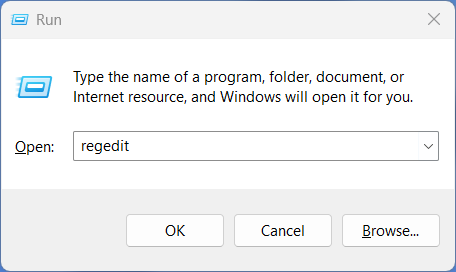
-
Naviguez jusqu’à cet emplacement dans le registre :
ComputerHKEY_CLASSES_ROOTPROTOCOLSFiltertext/xml - Cliquez sur Fichier.
- Sélectionnez Exporter, entrez un titre de fichier et cliquez sur Enregistrer pour sauvegarder la branche de registre sélectionnée.
- Cliquez avec le bouton droit sur text/XML, sélectionnez l’option Supprimer, et appuyez sur le bouton Oui pour confirmer.
- Fermez l’Éditeur de registre.
Comment corriger l’erreur irrécupérable de DirectX sous Windows 11 ?
Bien que les solutions ci-dessus soient également applicables à un PC Windows 11, nous avons un guide dédié pour les utilisateurs de Windows 11 afin de les aider à résoudre les erreurs DirectX sur leurs PC.
Vous pouvez consulter notre guide sur 8 méthodes que vous pouvez utiliser pour corriger les erreurs DirectX sur Windows 11 et appliquer les solutions, une par une, pour résoudre l’erreur.
Pourquoi reçois-je toujours des erreurs DirectX ?
Vous continuerez à recevoir des erreurs DirectX en raison des raisons mentionnées ci-dessous.
- Bugs inattendus dans le jeu.
- Fichiers de jeu corrompus.
- Pilotes du système obsolètes.
- DirectX obsolète.
- Votre PC ne répond pas aux exigences minimales pour le jeu.
- Applications tierces en conflit.
- Votre pare-feu bloque le jeu.
Ce sont quelques correctifs potentiels qui pourraient résoudre l’erreur irrécupérable de DirectX. Nous avons également un article qui fournira différentes résolutions pour les problèmes DirectX.
Les problèmes DirectX peuvent affecter divers jeux, et récemment nous avons écrit sur l’erreur fatale de Wuthering Waves sur la ligne 125 causée par DirectX.
Si vous avez d’autres correctifs pour l’erreur irrécupérable de DX, veuillez les partager ci-dessous.













